Adobe Premiere CS5覚え書き
昨日、久々に動画編集しようと思ったら、またいろいろ忘れていたので、今後のマニュアルとして自分用の覚え書きです。
まず、デジカメを替えたのに伴い、撮影動画のサイズも変わったため、プロジェクトファイルの設定に変更あり。
①New Projectの設定では、GeneralタブのCapture/Capture Formatで「HDV」を指定(撮影画像がHGであるため)。
②次に出てくるNew Sequenceの設定で、GeneralタブのEditing Modeを「HDV 720p」に設定(撮影動画が1280×720であるため。同じ画面のVideo Previewsのところのサイズが撮影動画と同じであることを確認)。
③編集・フェードアウトで次動画に切り替える方法: レイヤーはフォトショと同じ概念で、上から見えるようになっている。そのため、先に流す動画を上に置き、レイヤー最後の数秒をフェードアウトで消えるようにする(すると下のレイヤーの動画が徐々に見える)。
フェードアウトの方法は、レイヤーに置いた動画を選択した状態で、フェードアウトが始まる時点にタイムラインを置き、レイヤーネームの下の「Add-Remove Keyframe」をクリックしてKey frameを付ける。同様に、フェードアウト終わりの時点にもKey frameを付ける。そして、フェードアウト終わり部分のKey frameを一番下まで下げる。オーディオも同じ要領でフェードアウトすることができる。
④編集完了後、(YouTube用に)動画を書き出すには、メニューFile→Export→Media(もしくはCtrl+M)、OutputタブのExport SettingでFortmatを「Windows Media」にする(アップロード用としてちょうどいいサイズと画質になる)。Presetを「HDTV 720p 24 High Quality」にする(プロジェクトと同じサイズ)。Summaryでサイズとその他詳細を確認。
左下、Source Rangeが「Entire Sequence」であることを確認。「Export」で書き出し。
(「Match Sequence Setting」にチェックを入れると、プロジェクトファイルと同じ大きさ(アップロードするには重過ぎるサイズ)になってしまうので注意)
我が家にPremiereマスター(彼氏)がいて、本当に助かります。
でもあまり頼り過ぎず、次からは自分でできるようにしないと!
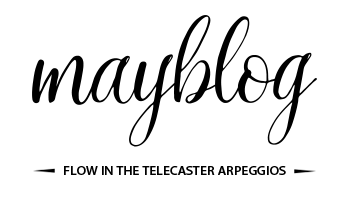













0 comments:
Post a Comment